1、右键单击文件或文件夹,然后从上下文菜单中选择“属性”。
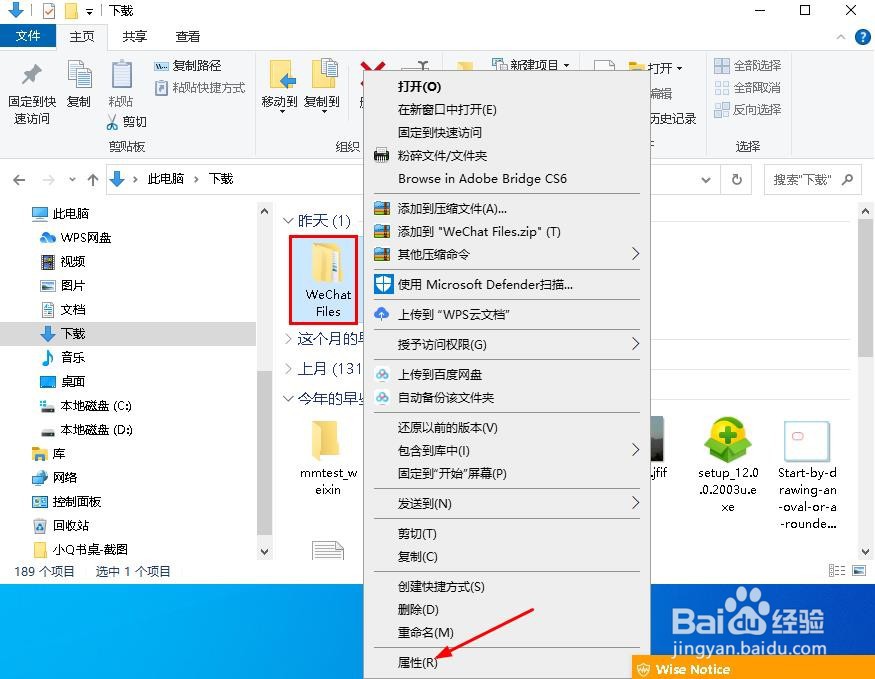
2、在“属性”窗口中,切换到“安全”选项卡,然后单击“高级”按钮。
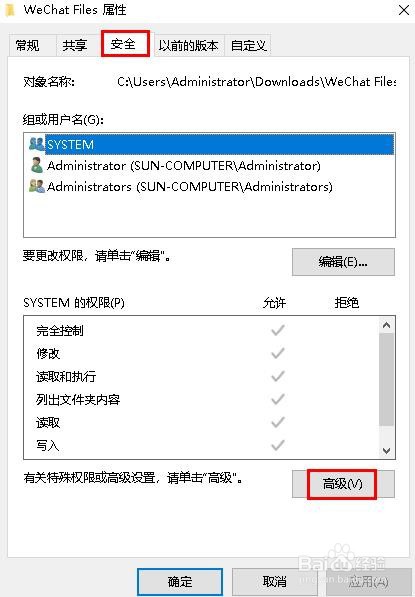
3、在这里,文件或文件夹的当前所有者的名称将显示在顶部。单击“更改”按钮将所有权转让给其他人。

4、在接下来的窗口中,在“输入要选择的对象名称”下,输入您要向其转移所有权的用户名。输入后,通过单击旁边的检查名称按钮检查输入的用户名的有效性。然后单击确定。

5、在更改文件夹的所有权时,如果需要,您还可以通过标记“高级安全设置”窗口中的“替换子容器和对象的所有者”复选框来将所有权更改应用于其所有子文件夹。然后点击应用、确定。

